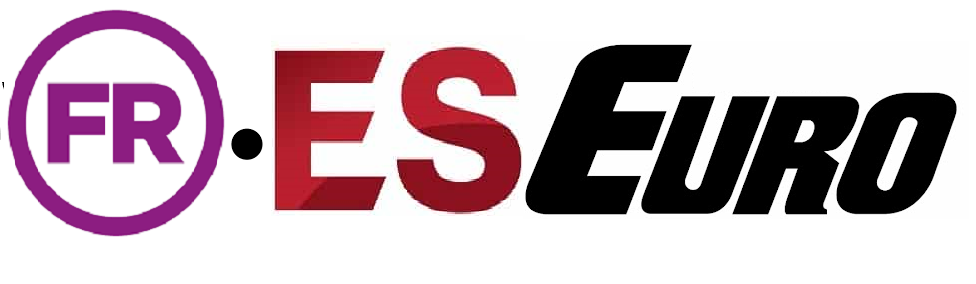Dans cette actualité
Gmail C’est l’un des services de Courrier électronique ? le plus utilisé sur toute la planète, mais son espace de stockage Il est limité et partagé avec d’autres services Google. Pour cette raison, la capacité qu’elle offre n’est jamais suffisante et les utilisateurs recherchent toujours une solution durable.
Il faut considérer qu’un compte Google gratuit comprend un espace de stockage de 15 Go. Cela suffit généralement pour Gmail seul, mais la réalité est que cet espace est également partagé avec Google Drive et Google Photos. Et maintenant, il est même utilisé pour les sauvegardes WhatsApp.
Bien que Google propose des forfaits payants avec plus d’espace de stockage, il existe d’autres moyens d’obtenir plus d’espace pour les e-mails ou les fichiers. Ensuite, les 4 principaux.
1. Profitez de Google Assistant
Depuis l’application Google Drive, vous pouvez gérer le stockage de votre compte Google, ce qui peut entraîner une amélioration notable de l’espace disponible dans Gmail.
Pour ce faire, vous devez saisir l’adresse drive.google.com. Là, vous devez cliquer sur l’option “Stockage“, qui se trouve en bas de la colonne de gauche.
Dans le nouvel écran qui apparaît, vous devez rechercher et appuyer sur le bouton “Libérer de l’espace“. À partir de ce moment, le système analysera le contenu de notre compte Google et nous guidera pour supprimer les fichiers les plus volumineux.
De plus, vous pouvez choisir de libérer de l’espace de manière sélective uniquement sur certains services de Google. Parmi eux sont répertoriés Gmail, Google Drive et GooglePhotos. Si nous cliquons sur la première alternative, nous verrons que les e-mails contenant des pièces jointes volumineuses sont présentés, afin que nous puissions les supprimer et gagner en capacité.
2. Supprimez les anciens e-mails et vérifiez la corbeille
Ongle ancien compte de messagerie Gmail Vous pouvez recevoir un nombre impressionnant de messages qui n’ont plus d’importance ou qui contiennent des informations utiles. Une grande partie d’entre eux incluent probablement également des fichiers joints, ce qui aggrave le problème.
Afin de supprimer les anciens emails, vous pouvez également utiliser le moteur de recherche avancée de Gmail, qui permet spécifier une plage de dates.
Un autre détail à ne pas oublier est de vider le corbeille à papier Gmail, bien qu’il soit automatiquement supprimé tous les 30 jours. De même, il est important de veiller à ce qu’il n’y ait pas beaucoup de courrier accumulé dans le dossier spam.
3. Recherchez des e-mails lourds
Gmail Il intègre un moteur de recherche qui, dans ses options avancées, permet de filtrer les emails contenant des pièces jointes et également de préciser leur poids. Vous pouvez expérimenter avec des valeurs élevées, telles que 10 Mo, pour détecter facilement les messages qui occupent le plus d’espace dans notre compte.
Il faut tenir compte du fait que taille maximale du fichier que Gmail prend en charge est 25 Mo.
4. Sauvegardez avec un client de messagerie de bureau
Les e-mails stockés dans le compte Gmail peuvent être facilement téléchargés sur un ordinateur de bureau à l’aide d’un client de messagerie. Parmi les programmes typiques de ce style se trouve Perspectives de Microsoft (déjà installé sur de nombreux PC Windows) et Oiseau-tonnerre (gratuit et fortement recommandé).
Lorsqu’un tel client externe accède au compte Gmail, il commence d’abord à télécharger le e-mails les plus anciens. Au fur et à mesure de leur téléchargement, ces e-mails sont automatiquement supprimés de Gmail et déplacés vers la corbeille. Ensuite, vous devez vider la poubelle pour réellement gagner cet espace.
Même si configurer ce type de client de messagerie n’est pas si simple, l’effort en vaut la peine à long terme. Pour les utiliser, vous devez saisir votre adresse e-mail Gmail, votre nom d’utilisateur et votre mot de passe.
Pendant ce temps, dans la configuration de Gmail, vous devez entrer dans la section POP/IMAPactivez l’option “Téléchargement POP” et, dans une autre option juste en dessous, autoriser la suppression des emails une fois leur téléchargement terminé.